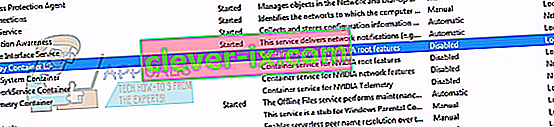Chyba „Něco se pokazilo. Zkuste restartovat GeForce Experience ”obvykle nastane, když váš počítač nedokáže správně spustit aplikaci GeForce Experience. Tato chyba se dostala do centra pozornosti nedávno, když společnost spustila GeForce Experience 3.0. Ačkoli obsahoval různé nové funkce a zvýšený výkon, nebyl bez chyb a chyb.

K této chybě obvykle dochází, když uživatelská konfigurace aplikace NVIDIA není správně nakonfigurována nebo je poškozena. Další výsledek řešení potíží ukázal, že viníkem tohoto problému bylo i nespuštění některých služeb NVIDIA. Rozsah chyb je z různých důvodů, protože každý počítač má vlastní konfiguraci počítače. Uvedli jsme všechna dostupná řešení tohoto problému. Začněte shora a postupujte dolů.
Poznámka: Před spuštěním všech řešení ukončete všechny procesy související s Nvidia od správce úloh a zkuste aplikaci znovu spustit. Pokud se tak nestane, můžete začít s řešením problémů z níže uvedených řešení.
Řešení 1: Změna kompatibility GeForce Experience
Pokud jste si do počítače nedávno nainstalovali GeForce Experience, je možné, že program není s vaším počítačem kompatibilní. Kompatibilita znamená, že není vhodná pro spuštění na vašem počítači, proto se zobrazí chybová zpráva. Můžeme zkusit změnit nastavení kompatibility aplikace GeForce a zjistit, jestli to má nějaký rozdíl. Pokud to nefunguje, nezapomeňte vrátit nastavení zpět, než budete pokračovat s dalšími řešeními.
- Pravým tlačítkem klikněte na aplikaci GeForce Experience a vyberte „ Vlastnosti “.

- Přejděte na kartu kompatibility. Zaškrtněte obě možnosti „ Spustit tento program v režimu kompatibility pro: “ a „ Spustit tento program jako správce “. Pomocí rozevírací nabídky můžete zvolit různé operační systémy. Zkuste použít Vista nebo Win 7. Než přejdete k dalšímu řešení, zkontrolujte použití všech verzí.

Řešení 2: Přeinstalování znovu distribuovatelných balíčků Visual C ++
Je možné, že ve vašem počítači chybí některé důležité systémové soubory. Bez těchto souborů může mít GeForce Experience problémy se spuštěním. Abychom mohli nahradit chybějící soubory, můžeme si stáhnout celý redistribuovatelný balíček a nainstalovat jej. Mějte na paměti, že byste se měli vždy vyhnout stahování souborů DLL z internetu z neoficiálních webů. Mohou být infikováni malwarem a virem a mohou snadno infikovat váš počítač.
Poznámka: Měli byste se ujistit, že jsou v počítači nainstalovány také všechny nejnovější aktualizace systému Windows. Někdy se stává, že konkrétní chyba nebo chyba je opravena v různých opravách. Než přejdete na další technická řešení uvedená níže, ujistěte se, že je vše předem aktualizováno.
- Přejděte k oficiálnímu stahování společnosti Microsoft
- Po výběru jazyka klikněte na tlačítko Stáhnout .

- Vyberte „ vc_redistx64.exe “ a stiskněte Další . Brzy po zahájení stahování. Uložte soubor na přístupné místo a spusťte soubor exe.

- Po dokončení instalace restartujte počítač a zkontrolujte, zda je problém vyřešen.
Poznámka: Pokud používáte 64bitový systém Windows, můžete nainstalovat oba (vredist_x64.exe i vredist_x86.exe). Pokud však máte 32 bitů, měli byste nainstalovat pouze soubor „vredist_x86.exe“. Svou verzi systému Windows můžete zkontrolovat stisknutím Windows + S, zadejte „informace o systému“ a otevřete aplikaci, která vyjde.
Řešení 3: Změna nastavení „NVIDIA Display Container LS“
Kontejner displeje Nvidia LS je služba odpovědná za obsazení všech funkcí root Nvidia. Kořenové funkce zahrnují všechny základní funkce potřebné pro správné spuštění všech aplikací a služeb bez jakýchkoli problémů. Mnoho uživatelů uvedlo, že to bylo způsobeno tím, že tato služba neuvádí, že nemohli spustit GeForce Experience. Ve výchozím nastavení je typ spouštění pro tuto aplikaci zakázán. Změníme nastavení služby a zkontrolujeme, zda to problém vyřeší.
- Stiskněte Windows + R , do dialogového okna napište „ services “ a stiskněte Enter.
- Procházejte všemi službami, dokud nenajdete „ NVIDIA Display Container LS “. Klepněte na něj pravým tlačítkem myši a vyberte možnost Vlastnosti .
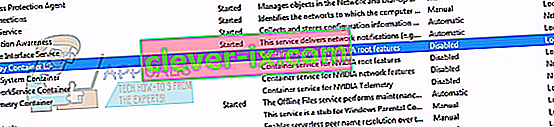
- Klikněte na „ Typ spouštění “ a vyberte „ Automaticky“ . Stisknutím tlačítka „ Použít “ uložíte změny a opustíte nabídku.

- Pravým tlačítkem klikněte na službu a kliknutím na „ Start“ vynutíte spuštění služby.
- Stiskněte Windows + R, zadejte „ msconfig “ a stiskněte Enter.
- Přejděte na kartu „ Služby“ a zaškrtněte řádek „ Skrýt všechny služby Microsoftu “. Nyní budou všechny služby operačního systému zastaveny a zanechají za sebou všechny služby třetích stran.

- Prohledejte všechny přítomné služby související s Nvidia a zajistěte, aby byly všechny zkontrolovány . Stisknutím tlačítka Použít uložte změny a ukončete program.

- Restartujte počítač správně a zkuste znovu spustit GeForce Experience. Doufejme, že problém bude vyřešen.
Řešení 4: Změna názvu složky uživatele
Dalším řešením, které fungovalo pro mnoho lidí, byla změna názvu uživatelské složky ve vašem počítači. Musíme zajistit, aby složka uživatele měla konkrétní název, aby k nim služby Nvidia mohly snadno přistupovat bez jakýchkoli překážek. Měli byste přejít na cestu k souboru „ C: \ Users \ [User_Folder] “ a zkontrolovat, zda je název správný. Pokud název není podle očekávání, přejmenujte jej správně, tj. Pojmenujte jej „ GF Experience “. Ujistěte se, že název neobsahuje žádné číselné znaky. Po přejmenování restartujte všechny služby založené na Nvidia a zkontrolujte, zda aplikace funguje podle očekávání. Pokud se tak nestane, restartujte počítač a zkontrolujte znovu.
Řešení 5: Přeinstalování aplikace GeForce
Další rychlou opravou, která fungovala pro mnoho uživatelů, bylo odinstalování aplikace GeForce před opětovnou instalací nové verze stažené z oficiálního webu. Aplikace GeForce nemusí být aktuální nebo může mít problémy s konfigurací vašeho systému.
Poznámka: Pokud nejnovější verze GeForce ve vašem počítači nefunguje, zkuste stáhnout předchozí verzi. Mnoho uživatelů uvedlo, že nejnovější verze má problémy s kompatibilitou a v některých případech nefunguje na některých počítačích. Zkuste stáhnout předchozí z důvěryhodného webu a zkontrolujte, zda to problém vyřeší.
- Stiskněte Windows + R a zadejte „ appwiz. cpl ”v dialogovém okně a stiskněte klávesu Enter.
- V okně Programy a funkce procházejte všemi aplikacemi, dokud nenajdete GeForce Experience. Klepněte na něj pravým tlačítkem a vyberte „ odinstalovat “.

- Po odinstalování stáhněte nejnovější verzi z oficiálních webových stránek Nvidia a podle toho ji nainstalujte.
- Restartujte počítač a zkontrolujte, zda byl problém vyřešen. V některých případech možná budete potřebovat oprávnění správce k instalaci nových aplikací do počítače.
Řešení 5: Aktualizace grafického ovladače
Pokud všechna výše uvedená řešení nefungují, můžeme zkusit aktualizovat grafický ovladač. Je možné, že váš grafický ovladač není správně nakonfigurován nebo je zastaralý. Než nainstalujeme nový ovladač, musíme úplně smazat všechny soubory ovladačů, proto musíme použít nástroj Display Driver Uninstaller. Nástroj si můžete snadno stáhnout přes internet.
- Po instalaci nástroje Display Driver Uninstaller (DDU) spusťte počítač v nouzovém režimu .
- Po spuštění počítače do bezpečného režimu spusťte aplikaci, která byla právě nainstalována. Vyberte možnost Nouzový režim .

- Po spuštění aplikace vyberte první možnost „ Vyčistit a restartovat “. Aplikace poté automaticky odinstaluje nainstalované ovladače a podle toho restartuje počítač.

- Spusťte počítač do normálního režimu a spusťte aplikaci. Otevřete kartu „ Ovladače “ a klikněte na tlačítko „ Stažení ovladače “. Na pravé straně obrazovky zadejte svoji specifikaci a kliknutím na „ Spustit hledání “ vyhledejte optimální ovladače pro váš počítač.

- Po aktualizaci ovladače restartujte počítač a zkontrolujte, zda byl problém vyřešen.
Poznámka: Často existují aplikace, které by mohly do aplikace zasahovat. Ujistěte se, že ve vašem počítači nejsou spuštěny žádné takové aplikace. Zkuste také přihlásit se k účtu správce a zkontrolovat, zda se tam hry úspěšně optimalizují.